- Outeur Abigail Brown [email protected].
- Public 2024-01-07 19:00.
- Laas verander 2025-01-24 12:01.
Die uitsaaifunksie op Steam laat jou toe om jou spel te stroom sonder om enige bykomende sagteware te installeer. Wanneer Steam Broadcast nie werk nie, kan jy nie vriende se speletjie op Steam kyk nie, en hulle kan jou nie kyk nie.
Instruksies in hierdie artikel is van toepassing op die Steam-kliënt vir Windows, macOS en Linux.
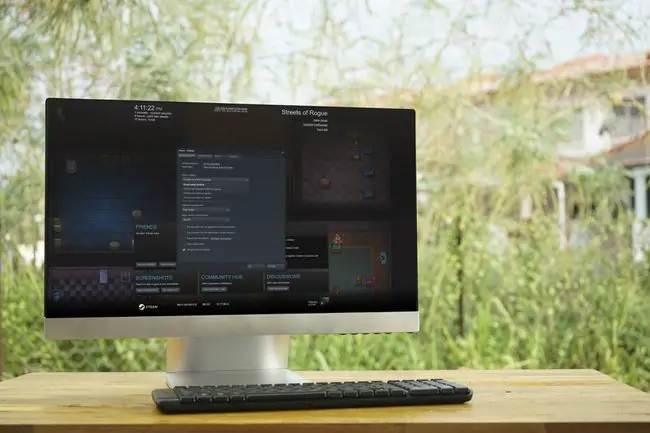
Oorsake dat stoom-uitsaai nie werk nie
Die uitsaaifunksie vereis 'n rekenaar wat kragtig genoeg is om video intyds te enkodeer en 'n hoëspoed-internetverbinding. As jy seker is dat hardeware beperkings nie die probleem veroorsaak nie, kan daar ander probleme wees wat jou rekenaar en netwerk hardeware raak. Antivirus- en brandmuursagteware kan ook met Steam Broadcast inmeng. Alternatiewelik sal jy dalk jou Steam-instellings moet aanpas.
As jy nie jou vriende se speletjie op Steam kan kyk nie, maak seker jou blaaier is versoenbaar met Steam Broadcast.
Hoe om probleme met Steam-uitsending reg te stel
Om jou Steam-uitsending weer te laat werk, volg elkeen van hierdie stappe in volgorde. Kyk na elke stap of Steam Broadcast werk.
- Maak seker dat Steam Broadcast aangeskakel is. Navigeer na Steam > Settings > Broadcasting en kontroleer die Privaatheidinstelling. Kies Enigeen kan my speletjies kyk as jy jou Steam-uitsending aan die publiek beskikbaar wil stel.
- Skakel die uitsaaistatus-aanwyser aan. Dit is moontlik om uit te saai sonder om die aanwyser te sien. Navigeer na Steam > Instellings > Broadcasting, en kies die Wys altyd regstreekse status opsie. Hierdie opsie wys 'n Live aanwyser in die regter boonste hoek van die skerm wanneer jy uitsaai.
- Verander die stroominstellings. As jou internetverbinding nie hoog genoeg oplaaibandwydte verskaf nie, kan dit dalk help om die video-afmetings, bitsnelheid of enkoderingskwaliteit te verlaag. As jou rekenaar hardeware sukkel om video te enkodeer terwyl jy 'n speletjie speel, kies Beste Prestasie onder Optimaliseer enkodering vir
- Herbegin die rekenaar. Deur dit te doen dwing Steam om te herlaai, en maak baie onderliggende kwessies uit wat verhoed dat die Steam Broadcast-funksie werk.
-
Skakel die modem en roeteerder aan. As jy toegang tot die modem en roeteerder het, koppel albei toestelle uit en koppel dan elkeen in na ongeveer 30 sekondes. Dit maak die toestelle skoon en dwing elkeen om 'n nuwe verbinding te vestig.
- Gebruik 'n bedrade Ethernet-verbinding. Terwyl Wi-Fi gerieflik is, is Ethernet vinniger en meer betroubaar. As dit moeilik of onmoontlik is om met Ethernet te koppel, plaas die rekenaar nader aan die draadlose roeteerder en skuif obstruksies uit die pad.
- Gaan die internetverbindingspoed na. Stroom neem baie bandwydte, so dit sal nie werk as jy 'n stadige internetverbinding het nie. Steam verskaf nie 'n minimum vereiste oplaaispoed nie, maar jy kan dalk probleme ondervind om in hoë geh alte te stroom as die oplaaispoed stadiger as 5 Mbps is.
-
Skakel oor na 'n ander Wi-Fi-netwerk. As jy toegang tot 'n ander internetverbinding het, skakel daarna oor en kyk of Steam Broadcasting werk.
Mobiele data verskaf gewoonlik nie hoë genoeg oplaaispoed om speletjies op Steam te stroom nie, so moet nie 'n foon as 'n hotspot gebruik nie.
-
Deaktiveer antivirusprogrammatuur. In sommige gevalle kan antivirusprogrammatuur inmeng met die werking van toepassings soos Steam. As jou antivirus Steam as 'n bedreiging geïdentifiseer het, sluit die program uit van antivirusskanderings of probeer 'n ander gratis antivirusprogram.
- Deaktiveer die brandmuur. Firewalls verhoed dat ongemagtigde sagteware toegang tot 'n rekenaar kry en verhoed dat toepassings aan die internet koppel. As jou firewall gestel is om Steam te blokkeer, skep 'n spesifieke uitsondering.
-
Herinstalleer Steam. As Steam Broadcast steeds nie werk nie, kan daar 'n probleem met die Steam-kliënt wees. Die beste manier om dit reg te stel, is om Steam te deïnstalleer, die installeerder af te laai en dit weer te installeer.
Deïnstallering van Steam verwyder ook jou speletjies. Om dit te vermy, skuif jou Steam-speletjies na 'n ander vouer of skyf voordat jy Steam deïnstalleer.
- Besoek die Steam Broadcasting-ondersteuningsbladsy. As Steam Broadcast steeds nie werk nie, kan die stelsel af wees. Gaan die forums na om te sien of ander mense probleme aangemeld het. As alles anders misluk, kontak Steam vir hulp.






